为什么电脑开机后黑屏? 电脑开机后一直黑屏的多种方法
脚本之家
电脑开机后一直黑屏是一种常见的故障现象,黑屏并不一定意味着硬件出现故障,很多时候只是系统出现了问题。下面来了解一下电脑开机黑屏的多种方法。
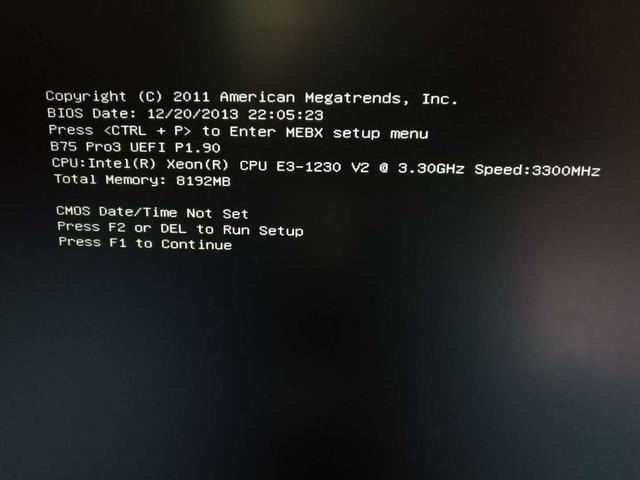
方法一:查看硬件连接情况
有时电脑黑屏的原因可能是硬件连接不良导致的,可以检查一下硬件连接情况,尤其是显示器、电源等关键部件的连接情况。
1、检查显示器的连接情况,确保显示器的电源线和信号线都连接正常。
2、检查电源的连接情况,确保电源线连接到了电脑主机和电源插座。
3、检查其他外设的连接情况,例如键盘、鼠标等。

方法二:尝试重启电脑
有时电脑黑屏可能是因为系统出现了问题,我们可以尝试重启电脑来解决问题。
1、按下电脑主机上的电源按钮,关闭电脑。
2、等待一段时间后,再次按下电脑主机上的电源按钮,启动电脑。

方法三:检查显示器设置
有时电脑黑屏是因为显示器设置不正确导致的,可以检查一下显示器的设置情况。
1、按下电脑主机上的电源按钮,关闭电脑。按下电脑主机上的电源按钮,启动电脑,同时按下显示器上的菜单按钮,进入显示器的设置菜单。
2、检查显示器的亮度、对比度、分辨率等设置,调整到合适的值。退出显示器的设置菜单,检查是否可以正常显示。

方法四:进入安全模式
有时电脑黑屏可能是因为系统出现了问题,可以尝试进入安全模式来解决问题。
1、按下电脑主机上的电源按钮,关闭电脑。按下电脑主机上的电源按钮,启动电脑,同时按下F8键,进入启动选项。
2、选择“安全模式”按回车键。等待电脑进入安全模式,检查是否可以正常显示。
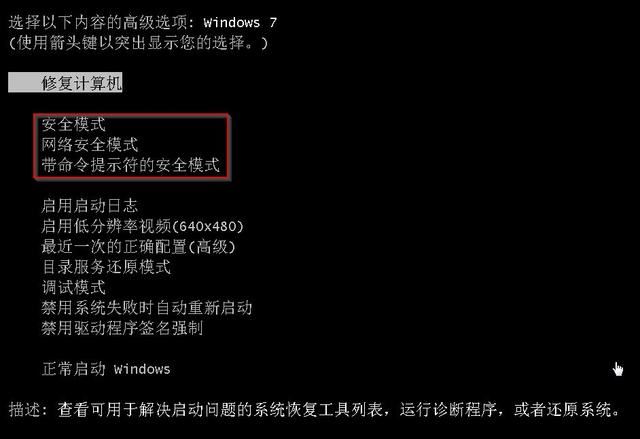
方法五:尝试修复系统
有时电脑黑屏可能是因为系统文件损坏导致的,我们可以尝试修复系统来解决问题。
1、使用Windows安装光盘或者安装U盘,启动电脑。选择“修复你的电脑”,按下回车键。
2、选择“修复启动问题”,按下回车键。按照提示进行修复操作,等待修复完成。

方法六:尝试恢复出厂设置
有时电脑黑屏是因为系统出现严重问题,我们可以尝试恢复出厂设置来解决问题。
1、使用Windows安装光盘或者安装U盘,启动电脑。选择“重新安装Windows”,按下回车键。按照提示进行重新安装操作,等待重新安装完成。
2、在重新安装完成后,根据需要安装必要的驱动程序和软件。
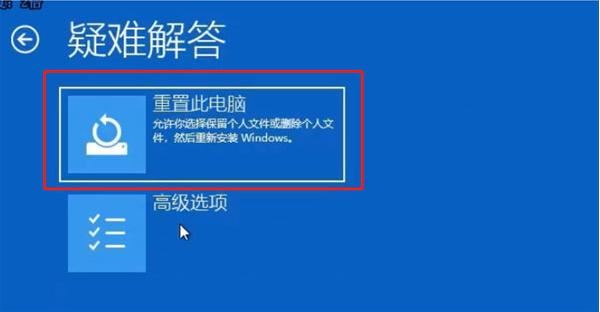
总的来说,电脑开机黑屏是一种常见的故障现象,它可能是由多种原因引起的,但通过逐步检查和排除,很多问题是可以迎刃而解的。在处理电脑黑屏问题时,耐心和细心是关键。通过本文提供的几种方法,您可以尽早找到问题所在,并通过简单的教程修复电脑黑屏,让屏幕再次光明起来。无论问题出在硬件、连接、显示器还是系统,都有相应的解决方案可供选择。希望本文能为您解决电脑黑屏问题提供帮助,使您的电脑时刻保持在光明的状态,希望大家喜欢,请继续关注脚本之家。
